Jak utworzyć obraz ISO systemu Windows 7: opcje działania
Obraz dysku jest plikiem zawierającym najbardziej kompletne informacje o strukturze pliku i danych dowolnego nośnika (dyski twarde, dyski optyczne, dyski USB itp.). Może być używany do zupełnie innych celów (instalacja lub przywracanie systemu, tworzenie kopii zapasowych danych). Poniżej przedstawiono sposób tworzenia obrazu ISO. Weźmy Windows 7 dla używanej platformy. Ale rozważenie tej kwestii jest nierozerwalnie związane z tym, jaki rodzaj wyniku należy uzyskać.
Jak utworzyć obraz dysku ISO w Windows 7: opcje działania
Pomimo faktu, że dziś można znaleźć całkiem sporo formatów graficznych, rozważmy wszystkie procedury oparte na najpopularniejszych i obsługiwanych przez wszystkie programy i systemy formacie ISO.

Jak więc stworzyć obraz ISO? Windows 7 to świetna platforma do tego. W celu dalszego wykorzystania obrazy można podzielić na kilka kategorii:
- obraz zestawu dystrybucji instalacji;
- uruchomić i przywrócić system;
- obraz zapasowy okien, programów i informacji o użytkowniku.
Najpopularniejsze programy
Dziś na rynku oprogramowania zdolnego do pracy z obrazami można znaleźć całkiem sporo aplikacji. Najpopularniejsze są następujące:
- UltraISO.
- Narzędzia demona.
- Nero.
- Alkohol 120%.
- ISO Worckshop.
- Acronis True Image i inne.
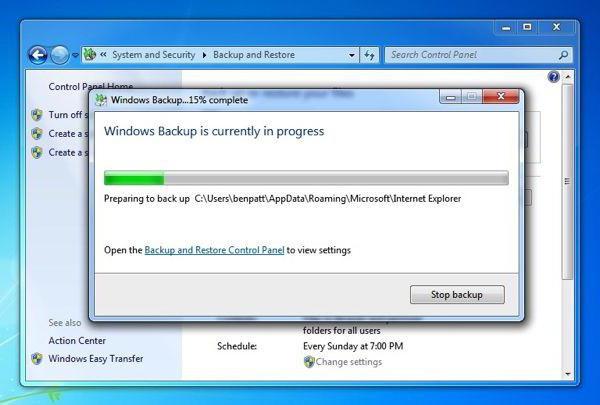
Przy szerokiej gamie wszelkiego rodzaju oprogramowania, należy również wziąć pod uwagę, że w samych systemach Windows istnieją całkiem dobre narzędzia do pracy z obrazami. W szczególności dotyczy to tworzenia kopii zapasowych i odzyskiwania. Podobnie jak większość powyższych programów, takie narzędzia umożliwiają tworzenie obrazów w kilka minut. Jednak w przypadku kopiowania zawartości dysku twardego lub partycji wirtualnej może to potrwać nawet kilka godzin. Wszystko zależy od ilości informacji.
Tworzenie obrazu dysku przy użyciu zasobów firmy Microsoft
Niewiele osób wie, że od niedawna programiści Microsoft udostępnili użytkownikom licencjonowanych systemów operacyjnych Windows 7 możliwość tworzenia obrazu systemu do odzyskiwania w przypadku nieprzewidzianych awarii bezpośrednio z oficjalnego zasobu sieciowego. Jak stworzyć obraz ISO systemu Windows 7 w tej sytuacji? Jak się okazuje, łatwiej niż kiedykolwiek. Aby to zrobić, przejdź do witryny Microsoft w sekcji Oprogramowanie, przewiń w dół stronę i sprawdź, czy klucz licencyjny produktu jest tam na liście (nic się nie dzieje bez niego).
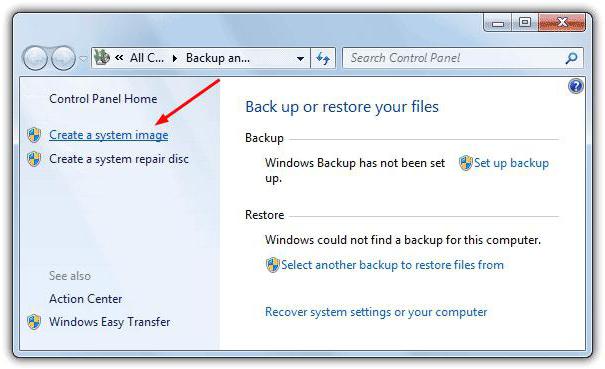
Jeśli istnieje klucz, to za pośrednictwem "Panelu sterowania" należy przejść do sekcji systemowej i bezpieczeństwa, gdzie wybrana jest podsekcja "System" i aktywować kontrolę klucza bezpieczeństwa (można to zrobić poprzez menu PCM na ikonie komputera, gdzie zaznaczono pasek właściwości). Jeśli klucz jest ważny, tworzenie obrazu rozpocznie się w przeglądarce bezpośrednio na stronie, za pomocą której będzie można przywrócić go później.
Jak stworzyć bootowalny obraz ISO systemu Windows 7
W przypadku braku klucza możesz użyć innego narzędzia. Kwestia tworzenia obrazu ISO systemu Windows 7 za pomocą systemu jest rozwiązywana za pomocą sekcji tworzenia kopii zapasowych i odzyskiwania. Tutaj, w menu po lewej stronie, należy użyć elementu do tworzenia obrazu, a po zeskanowaniu system zaoferuje opcję zapisu danych (dysk twardy, nośnik optyczny, lokalizacja sieciowa). Jeśli chodzi tylko o stworzenie dysku, z którego można później uruchomić i rozwiązać niektóre usterki lub awarie, można wybrać DVD-ROM. Jednak w przypadku tworzenia kopii zapasowej całej partycji dysku lepiej jest zachować kopię na dysku twardym (może być potrzebnych zbyt wiele dysków optycznych).
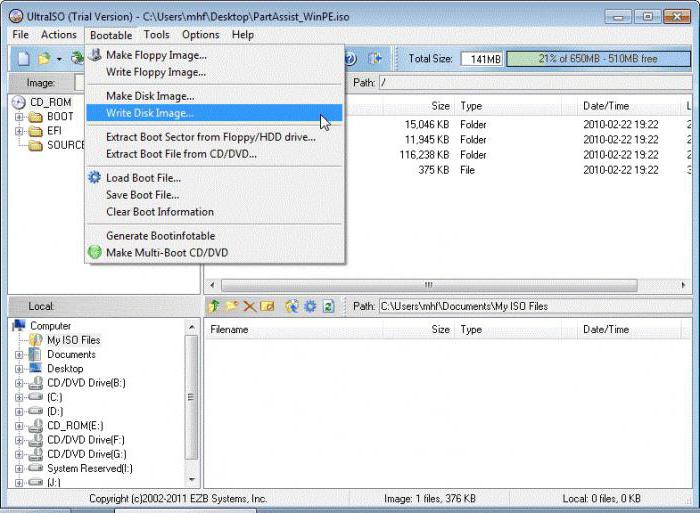
Ponadto można skorzystać z utworzenia dysku odzyskiwania, z którego zostanie wykonany rozruch w przypadku kopii zapasowej na dysku twardym. Zasadniczo można używać narzędzi innych firm, ale podczas tworzenia obrazu należy zwrócić uwagę na jedną rzecz. Utworzony obraz musi mieć zapis rozruchowy. Na przykład można utworzyć obraz ISO systemu Windows 7 UltraISO za pośrednictwem menu Utwórz obraz dysku. W tym przypadku zakłada się kopię dysku twardego z działającym systemem. Stamtąd możliwe będzie przywrócenie nie tylko samego systemu operacyjnego, ale także wszystkich zainstalowanych programów w ciągu kilku minut.
Tworzenie obrazu instalacyjnego
Wreszcie inny aspekt. Załóżmy, że musisz utworzyć obraz systemu Windows 7 w formacie ISO w postaci zestawu do instalacji, który można zapisać na dysku twardym lub zapisać na nośniku optycznym. Będzie to wymagało prawdziwego DVD z dystrybucją i jednym z powyższych programów. Dla wygody ponownie weź UltraISO.
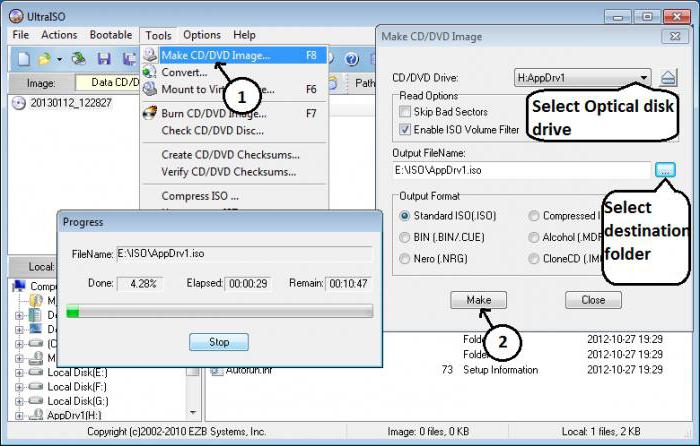
Wstawiamy oryginalną płytę DVD do napędu, a w uruchomionym programie korzystamy z menu narzędzi, w którym zaznaczony jest ciąg do tworzenia obrazu (w celu szybkiego wywołania procedury można nacisnąć klawisz F8). Następnie wybierz napęd z dystrybucją, określ lokalizację zapisu i nazwę zapisanego pliku obrazu i ustaw format wyjściowy (w naszym przypadku ISO). Następnie kliknij przycisk "Utwórz" i poczekaj na koniec procesu. Plik zostanie zapisany w wybranym katalogu. Następnie można go nagrać na dysku optycznym.
Zamiast posłowia
Na koniec należy dodać, że podczas tworzenia obrazów należy początkowo zwrócić uwagę na rodzaj danych, które taki plik powinien zawierać. W zależności od celu i sekwencji działań będą różne. Pod względem zastosowanych programów sam użytkownik decyduje, co preferować. Ogólnie wszystkie środki są dobre. Uważa się jednak, że kopie zapasowe można tworzyć za pomocą narzędzi systemowych i programów innych producentów, ale tworzenie kopii nośników optycznych za pomocą narzędzi systemu Windows jest kłopotliwe. Wystarczy skopiować pliki na dysk twardy, wyświetlić ukryte obiekty, a następnie nagrać je na dysk itp. Co więcej, taka kopia nie będzie tylko tym. Aby uprościć wszystkie te procedury dla siebie, z absolutną pewnością możemy mówić o zaletach narzędzi firm trzecich.